Ciri iPhone tersembunyi ini ialah cara paling mudah untuk mencatat nota dengan cepat

Ketahui cara mengambil Nota Pantas pada iPhone apabila anda ingin menyimpan teks, pautan dan gambar dengan pantas dan mudah.
Kami berada di sini untuk membantu anda mengetahui cara mendayakan Perlindungan Data Lanjutan pada iPhone sekarang setelah ciri ini tiba pada iPhone dengan iOS 16.3.
Pada asalnya tiba dalam kemas kini iOS 16.2 , tetapan ini mendayakan penyulitan hujung ke hujung untuk lebih banyak jenis data iCloud , bermakna hanya anda yang boleh mengaksesnya. Walau bagaimanapun, ia terhad kepada AS, tetapi kini ia tersedia secara global dalam iOS 16.3.
Terdapat beberapa halangan yang perlu diselesaikan untuk memastikan anda dapat menggunakannya tanpa risiko, tetapi setelah anda melepasinya, anda boleh berehat dengan tenang dengan pengetahuan bahawa lebih banyak data penting anda dilindungi oleh payung penyulitan.
Jika anda ingin tahu tentang perkara ini, izinkan kami menunjukkan kepada anda cara mendayakan Perlindungan Data Lanjutan dengan langkah di bawah.
Bagaimana untuk mendayakan Perlindungan Data Lanjutan pada iPhone
Sebagai permulaan, anda memerlukan iOS 16.2 atau lebih baru dipasang pada iPhone anda, atau iPadOS 16.2 atau macOS Ventura 13.1 jika anda ingin mendayakannya untuk iPad atau Mac.
Dengan mengandaikan tiada satu pun daripada itu menjadi masalah untuk anda, inilah perkara yang perlu dilakukan sekarang.
1. Buka apl Tetapan dan ketik nama anda untuk membuka halaman Apple ID anda.
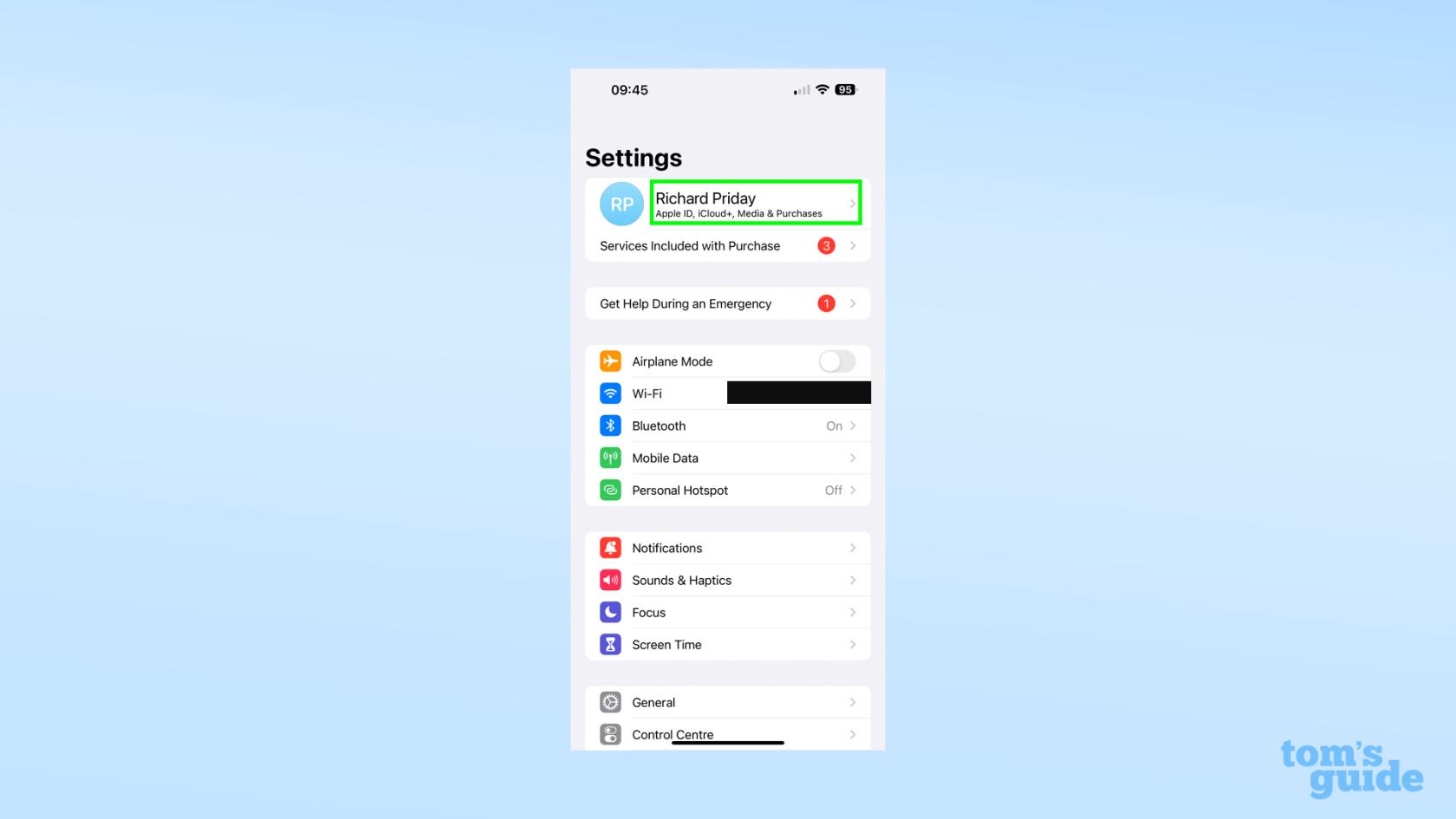
(Kredit imej: Panduan Kami)
2. Seterusnya, ketik iCloud .
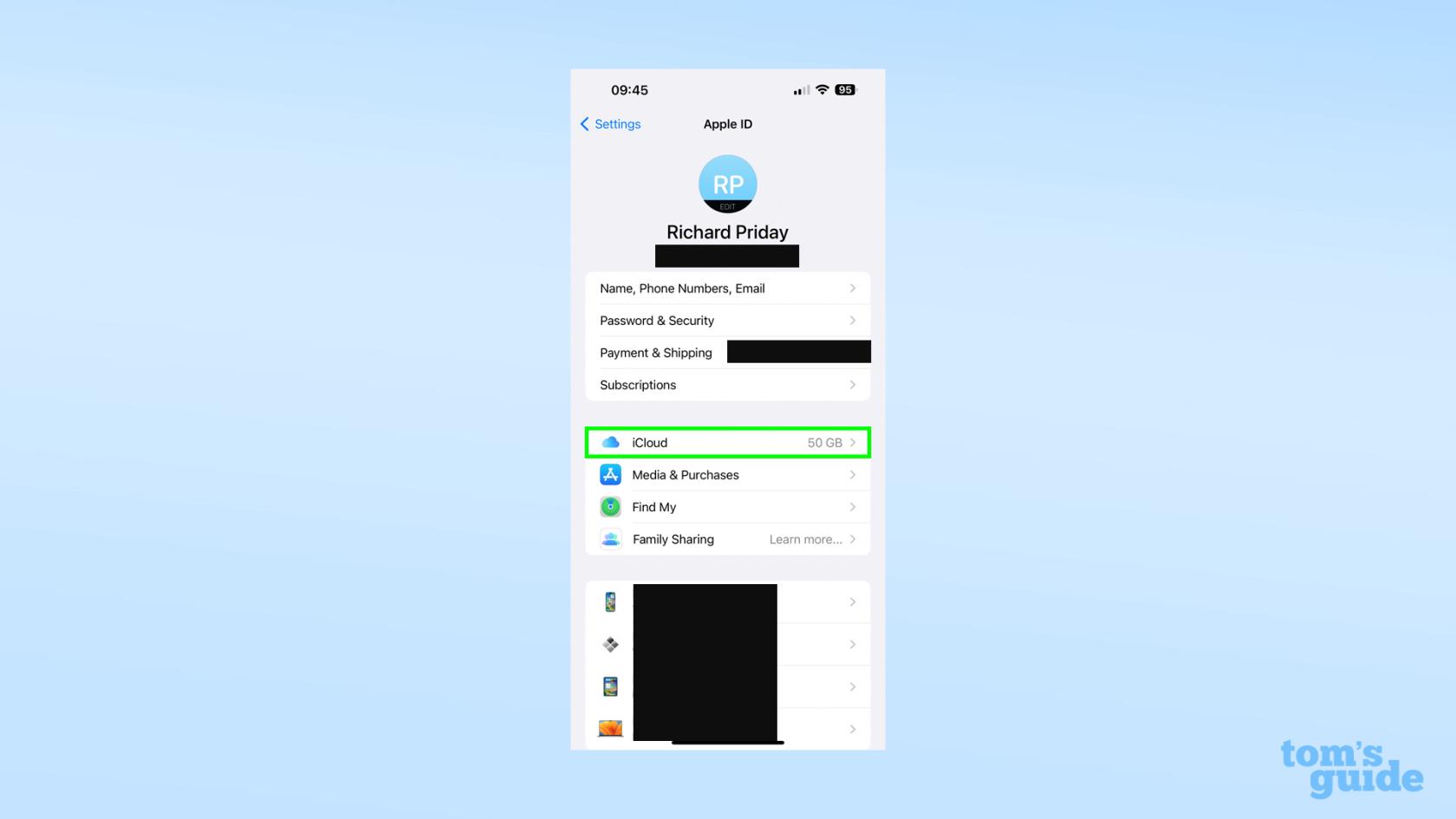
(Kredit imej: Panduan Kami)
3. Di bahagian bawah menu iCloud, ketik Perlindungan Data Lanjutan .
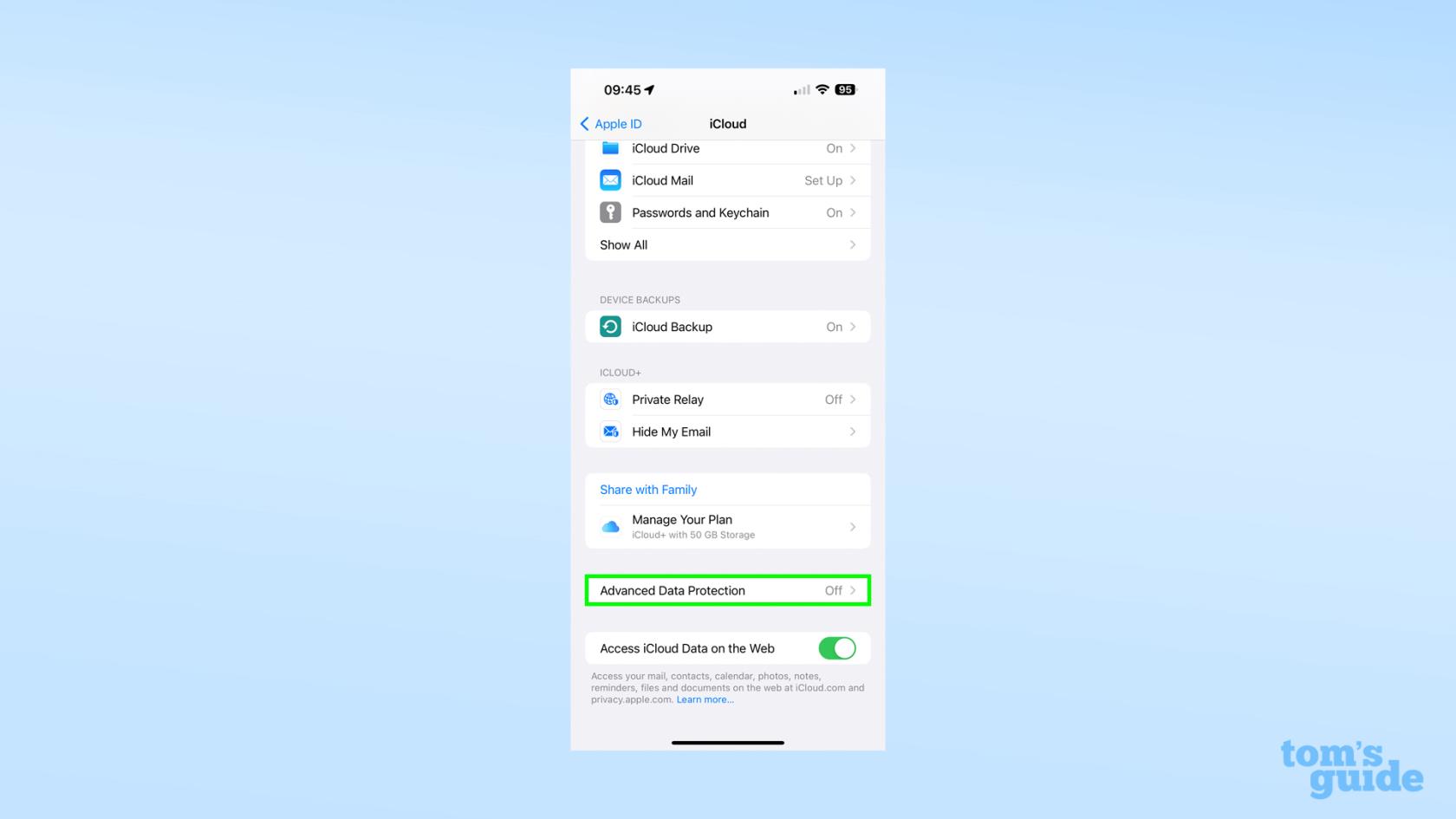
(Kredit imej: Panduan Kami)
4. Dalam menu Perlindungan Data Lanjutan, ketik Hidupkan Perlindungan Data Lanjutan atau Pemulihan Akaun di bawahnya. Tidak kira mana yang anda pilih, kerana iPhone anda akan memaksa anda untuk menyediakan kaedah pemulihan (kunci pemulihan atau kenalan yang dicalonkan) sebelum mendayakan ADP sama ada cara. Tanpa sandaran, anda tidak akan dapat kembali ke akaun anda, jadi Apple ingin memastikan anda telah mengisihnya.
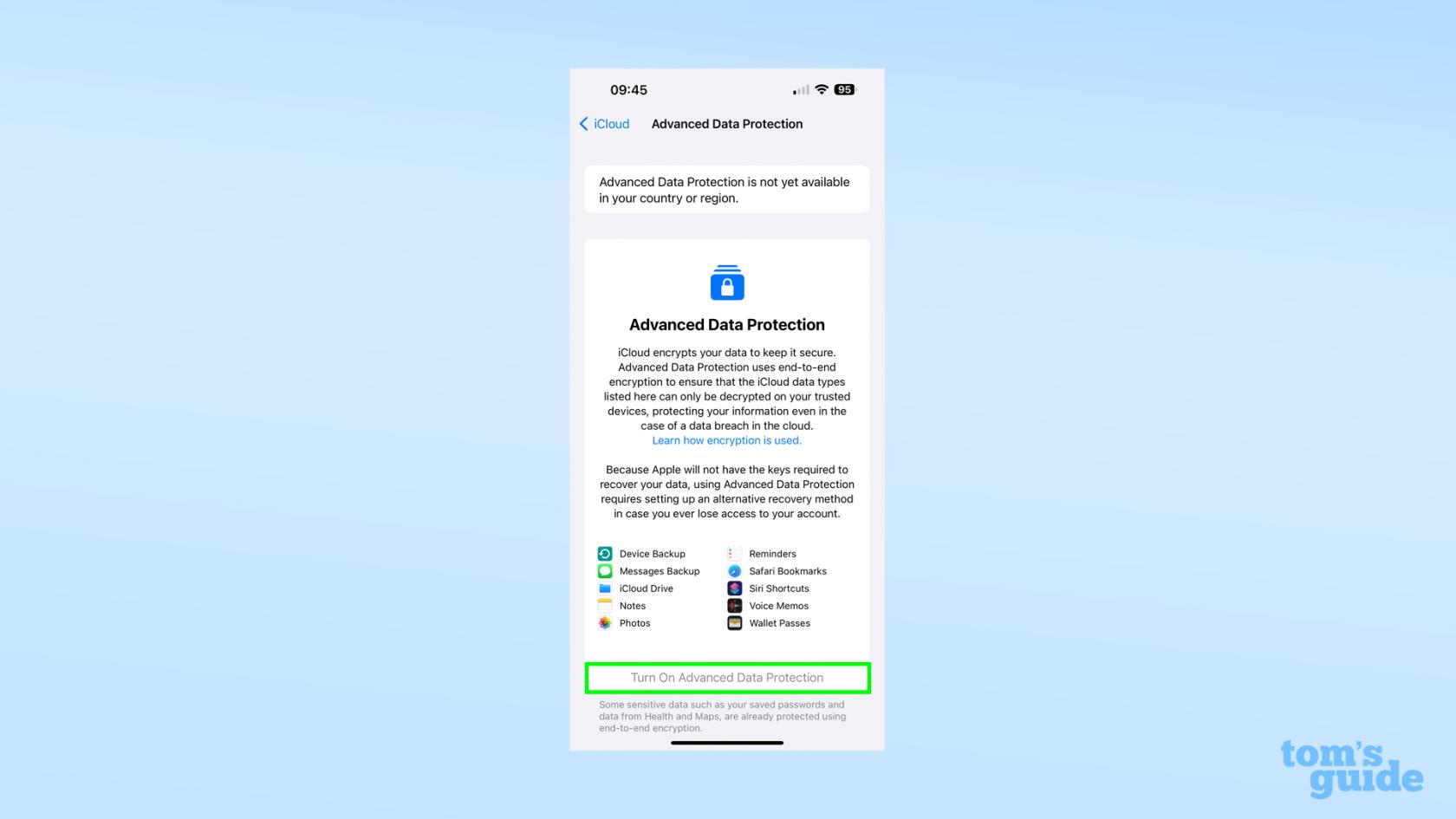
(Kredit imej: Panduan Kami)
5. Jika anda telah menyediakan kaedah pemulihan anda, atau baru sahaja dibuat untuk berbuat demikian, sila ketik Hidupkan Perlindungan Data Lanjutan . Dan dengan itu, anda sudah selesai!
Untuk menerangkan dengan lebih khusus apa itu Perlindungan Data Lanjutan, ini ialah tetapan yang membolehkan lebih banyak data iCloud anda dilindungi dengan penyulitan hujung ke hujung.
Sesetengah data iCloud anda sudah disulitkan dengan cara ini, seperti kata laluan atau data apl Kesihatan anda. ADP menggunakan ini pada lebih banyak kawasan, seperti sandaran Mesej dan Foto, kandungan iCloud Drive anda, penanda halaman anda dalam Safari dan pas dalam Apple Wallet anda.
Apabila anda menghidupkan ADP, iPhone anda memuat turun kunci penyulitan anda daripada pelayan Apple dan kemudian memadamkannya daripada pelayan supaya anda mempunyai satu-satunya salinan. Itulah sebabnya anda perlu menyediakan kunci pemulihan atau kenalan pemulihan sekiranya anda mengunci diri anda. Akibatnya, walaupun iCloud akhirnya dilanggar oleh penggodam, data anda masih tidak boleh diakses.
Satu masalah yang mungkin anda hadapi semasa persediaan ialah iPhone anda menghalang anda daripada menghidupkan Perlindungan Data Lanjutan dengan pop timbul yang menyatakan ia tidak tersedia. Jika itu yang berlaku, ia adalah kerana Apple tidak membenarkan peranti kotak segar untuk menghidupkannya pada mulanya. Ini adalah ciri yang disengajakan untuk mengelakkan penggodam cuba mengunci anda daripada data anda, dengan melog masuk ke akaun anda daripada peranti baharu misalnya.
Tempoh menunggu keselamatan ini adalah malang jika anda lebih suka mendayakan penyulitan lebih awal daripada kemudian. Berita baiknya ialah Perlindungan Data Lanjutan didayakan merentas semua peranti tidak kira bagaimana anda menghidupkannya, jadi jika anda mempunyai peranti Apple yang lebih lama yang masih menjalankan perisian terbaharu, anda boleh menyediakan penyulitan di sana dan menggunakannya untuk semua peranti menggunakan Apple ID anda. Jika tidak, anda perlu menunggu sehingga tarikh yang diberikan dalam mesej pop timbul
Satu nota terakhir ialah jika anda menggunakan versi penyemak imbas iCloud untuk mengakses dokumen dan sebagainya dari jauh, anda tidak akan dapat secara lalai dengan Perlindungan Data Lanjutan dihidupkan kerana ia memerlukan penyemak imbas dan Apple akses kepada kunci penyulitan anda sekali lagi. Anda boleh memberikan akses sementara walau bagaimanapun, membenarkan anda mengedit dan memuat turun fail anda secara fleksibel seperti sebelum ini.
Kami mempunyai lebih banyak cara untuk anda dan iPhone anda jika anda ingin memanfaatkannya sepenuhnya. Jika anda baru menggunakan iPhone anda, maka anda perlu menyemak cara menukar masa pada iPhone dan cara menukar kod laluan pada iPhone untuk memastikan anda mempunyai perkara asas yang dilindungi.
Pengguna yang lebih maju mungkin berminat untuk mengetahui cara menghidupkan Pengecasan Tenaga Bersih iOS 16 pada iPhone anda atau cara untuk membolehkan papan kekunci Dvorak pada iPhone menjadi lebih cekap dalam pengecasan dan penaipan mereka. Sementara itu, pengguna yang ingin menggunakan iPhone mereka untuk menjaga diri mereka dengan lebih baik mungkin ingin mencari cara menggunakan Pemeriksaan Keselamatan pada iPhone atau cara menyediakan Ubat pada iPhone .
Ketahui cara mengambil Nota Pantas pada iPhone apabila anda ingin menyimpan teks, pautan dan gambar dengan pantas dan mudah.
Jika anda berasa tidak sabar, mempelajari cara mendayakan kemas kini macOS beta akan memastikan anda mendapat versi terkini sistem pengendalian Mac terlebih dahulu
Ia tidak mengambil masa yang lama untuk mengaktifkan mod paparan landskap sentiasa hidup pada telefon Samsung, memberikan anda antara muka gaya Sedia iOS 17
Jika anda akan bercuti atau melancong pada musim panas ini, ini adalah ciri yang perlu anda gunakan
Jangan sekali-kali mendapat keracunan makanan lagi dengan menggunakan pintasan penukaran masa gelombang mikro ini.
Menyediakan profil Safari dalam iOS 17 membolehkan anda mengisih tab dan halaman kegemaran anda dengan lebih mudah, jadi ia berbaloi untuk disediakan. Panduan ini akan menunjukkan kepada anda caranya.
Inilah cara untuk menyembunyikan status dalam talian anda di WhatsApp, jika anda tidak begitu berminat dengan idea orang ramai mengetahui bila anda aktif.
Ketahui cara mengemas kini iPhone anda kepada iOS 16, untuk menggunakan semua ciri terkini dan terbaik sambil memastikan iPhone anda selamat dan dioptimumkan seperti yang boleh
iPhone anda mempunyai pembetulan lensa terbina dalam yang boleh mengalih keluar herotan optik daripada imej. Beginilah cara anda menghidupkannya.
Ini adalah cara untuk mendayakan tahap kamera iPhone, yang tiba dengan iOS 17.








